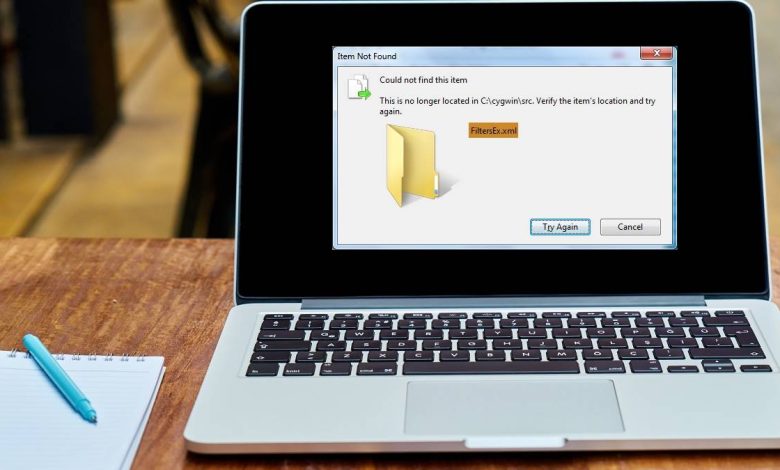
Avez-vous rencontré une erreur « Impossible de trouver cet élément » lors de la suppression de fichiers, de dossiers ou d’icônes dans Windows 10 ? Le message complet se lit comme suit : « Impossible de trouver cet élément : ce /*fichier*/ ne se trouve plus dans /*Nom du dossier*/. Vérifiez l’emplacement de l’élément et réessayez.
C’est certainement ennuyeux car vous savez que le fichier n’est pas utilisé par un autre programme. L’objet à problème ne sera tout simplement pas déplacé vers la corbeille, peu importe le nombre de fois que vous appuyez sur la touche Suppr. Les raisons les plus courantes de cette erreur sont que les fichiers étaient corrompus, utilisaient un nom non valide ou n’ont pas pu être déverrouillés avec succès après la fermeture.
Suivez ce guide simple pour supprimer facilement les fichiers non supprimables lorsque vous rencontrez cette erreur.
Contenu
Tout d’abord
Avant de passer à la solution réelle de ce guide, vous devez d’abord essayer quelques solutions simples. Assez souvent, les problèmes de fichiers non supprimables peuvent être réparés lors du prochain redémarrage ou de la prochaine mise à jour. Accédez à « Vérifier les mises à jour » dans les paramètres système et un redémarrage en douceur résoudra tous les problèmes en suspens.
Parfois, le problème est dû à l’explorateur Windows qui est une application principale qui accède à tous vos systèmes de fichiers. Entrez Ctrl + Alt + Suppr pour accéder au processus de l’Explorateur Windows et terminer la tâche. Redémarrez à nouveau pour voir si le problème persiste.
Résolution de l’erreur de suppression « Impossible de trouver cet élément » à l’aide de l’invite de commande
L’utilisation de l’invite de commande Windows pour supprimer l’erreur est la plus simple. Assurez-vous que votre système Windows 10 a été mis à jour pour éviter toute erreur d’invite de commande. Comme indiqué, vous pouvez facilement localiser l’invite de commande à partir du menu Démarrer de Windows. Faites un clic droit et exécutez-le en mode administrateur.
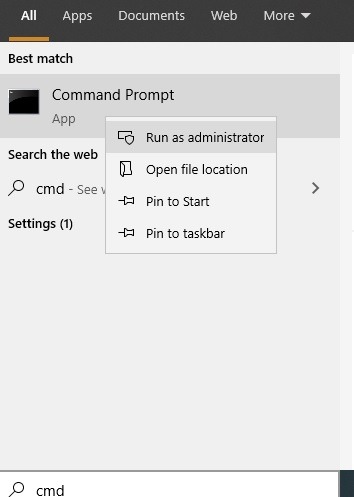
Accédez au fichier/dossier/icône du problème et copiez son chemin. Vous devrez l’utiliser dans l’invite de commande Windows. Assurez-vous d’avoir activé le copier-coller dans l’application CMD, sinon vous devrez taper le chemin complet.
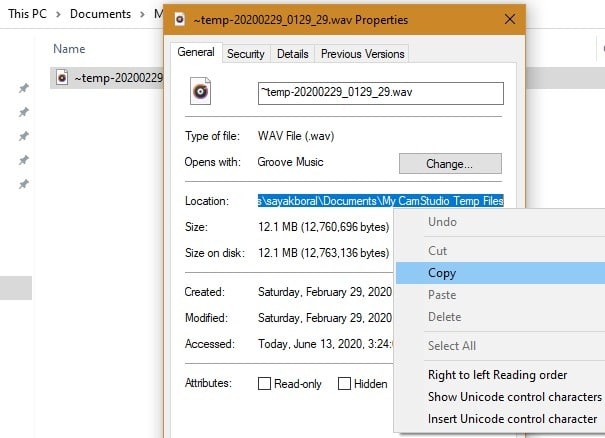
Entrez la ligne de texte suivante dans la fenêtre cmd et appuyez sur Entrée :
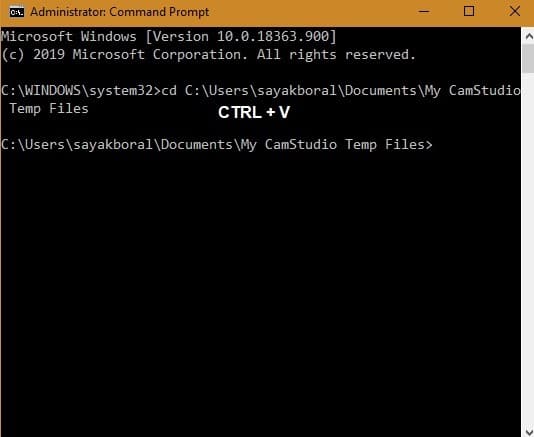
Ensuite, entrez les lignes suivantes et appuyez sur Entrée. Cela vous donnera tous les détails du fichier restants.
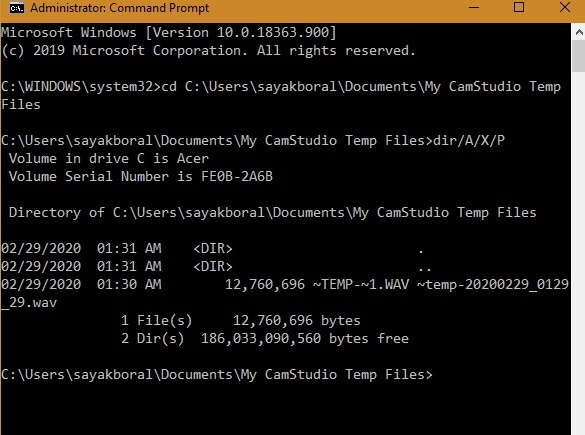
Vérifiez à nouveau le chemin du fichier et vous pouvez voir une partie de préfixe bien visible avant le nom du fichier/dossier. Copiez la partie sélectionnée. Pour cela, utilisez Ctrl + A sur toute la fenêtre et relâchez simplement le clic de souris pour sélectionner uniquement la partie donnée. Vous pouvez également le taper si c’est ce que vous préférez.
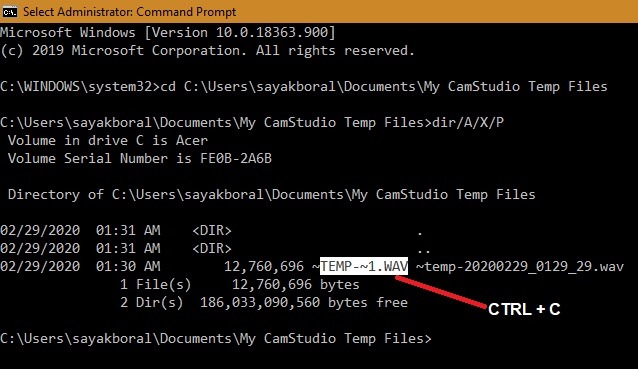
Dans la ligne suivante, collez le chemin copié après le texte suivant qui indique un fichier/dossier qui doit être renommé. Donnez un nouveau nom au fichier ou au dossier. Ne laissez pas le nouveau nom vide ou il renverra une erreur de syntaxe.
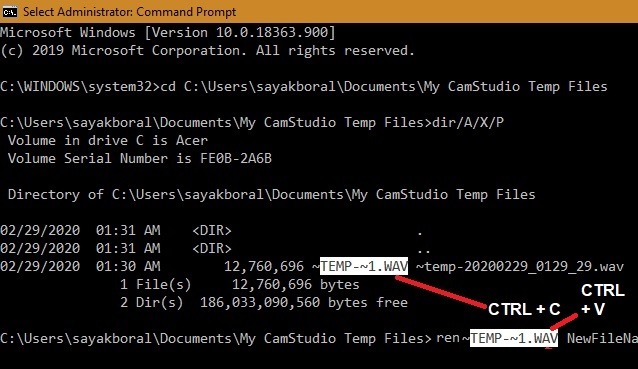
Le fichier ou le dossier problématique a été renommé avec succès à partir de l’invite de commande, comme indiqué ici. Vous pouvez facilement modifier ses propriétés après cela, et même le supprimer définitivement.
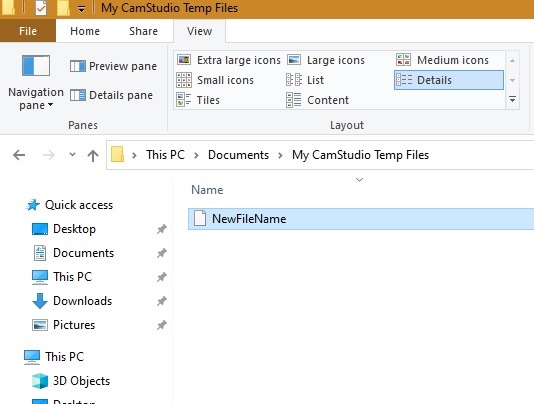
Suppression de fichiers en mode sans échec
Dans le pire des cas, si les fichiers ou dossiers ne peuvent pas être supprimés même à l’aide de la méthode d’invite de commande, vous pouvez toujours les supprimer en mode sans échec de Windows 10. Modifiez les « options de démarrage avancées » dans le menu Démarrer et cliquez sur l’option « Démarrage avancé » Redémarrer maintenant. Cela lancera le mode sans échec où la suppression des fichiers problématiques est plus facile. Nous avons un guide détaillé à ce sujet.
Ici, vous avez appris comment résoudre le problème de fichier/dossier non supprimable dans Windows 10 en raison de l’erreur « Impossible de trouver cet élément ». Faites-nous savoir ci-dessous si cela résout vos problèmes.
Cet article est-il utile ? Oui Non


